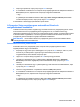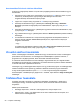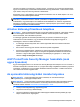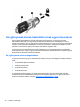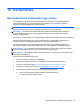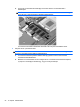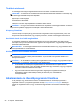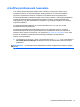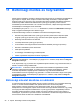User Guide - Windows 8
Az automatikus DriveLock védelem eltávolítása
A DriveLock (meghajtózár) védelem Computer Setup segédprogramban történő törléséhez tegye a
következőket:
1. Kapcsolja be vagy indítsa újra a számítógépet, és nyomja le az esc billentyűt, amikor a „Press
the ESC key for Startup Menu” (Nyomja meg az ESC billentyűt az indító menü
megjelenítéséhez) üzenet látható a képernyő alján.
2. Lépjen be a Computer Setup programba az f10 billentyű megnyomásával.
3. Használjon mutatóeszközt vagy a nyílbillentyűket a Security (Biztonság) > Automatic
DriveLock (Automatikus meghajtózár) elem kiválasztásához, majd nyomja meg az enter
billentyűt.
4. Használjon mutatóeszközt vagy a nyílbillentyűket egy belső merevlemez kiválasztásához, majd
nyomja meg az enter billentyűt.
5. Egy mutatóeszközzel vagy a nyílbillentyűkkel válassza a Disable protection (Védelem letiltása)
lehetőséget.
6. A módosítások mentéséhez és a Computer Setup programból való kilépéshez kattintson a
képernyő bal alsó sarkában található Save (Mentés) ikonra, majd kövesse a képernyőn
megjelenő utasításokat.
– vagy –
A nyílbillentyűk használatával válassza a File (Fájl) > Save Changes and Exit (Módosítások
mentése és kilépés) elemet, majd nyomja meg az enter billentyűt.
Vírusirtó szoftver használata
Amikor a számítógéppel e-mailekhez, hálózatokhoz vagy az internethez fér hozzá, a számítógépet
potenciálisan vírusoknak teszi ki. A számítógépvírusok kiiktathatják az operációs rendszert, a
programokat és a segédprogramokat, illetve abnormális működést okozhatnak.
A víruskereső szoftverek észlelik a vírusok többségét, megsemmisítik őket, és a legtöbb esetben
helyreállítják az okozott károkat. A felbukkant új vírusokkal szembeni folyamatos védelem érdekében
a vírusirtó szoftvernek naprakésznek kell lennie.
Lehetséges, hogy a számítógépén előre telepítve van egy víruskereső program. A számítógép teljes
védelme érdekében erősen ajánlott egy szabadon választott víruskereső program használata.
A Súgó és támogatás eléréséhez írja be a vírusok szót a Súgó és támogatás szolgáltatás
keresőmezőjébe. A Kezdőképernyőn gépelje be az s karaktert, majd válassza a Súgó és támogatás
lehetőséget.
Tűzfalszoftver használata
A tűzfalak megvédik a rendszert és a hálózatot az illetéktelen hozzáféréstől. A tűzfal lehet a
számítógépre és/vagy a hálózatra telepített szoftver, illetve lehet hibrid hardveres-szoftveres
megoldás is.
Kétféle típusú tűzfal létezik:
●
Gazdagép alapú tűzfal – Csak azt a számítógépet védi, amelyre telepítve van.
●
Hálózati tűzfal – A DSL- vagy kábelmodem és az otthoni hálózat között van telepítve, és a
hálózat összes számítógépét védi.
90 9. fejezet Biztonság